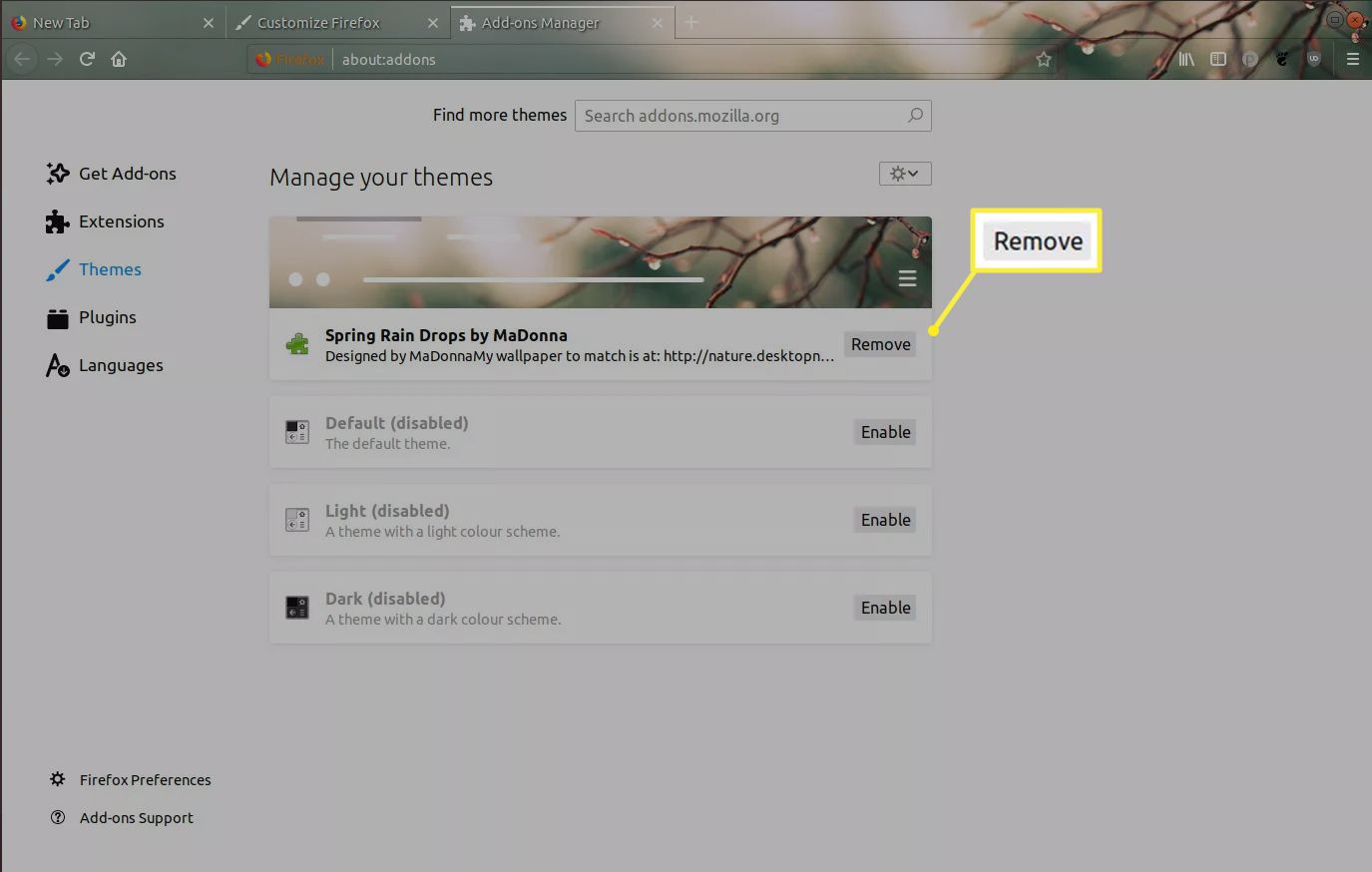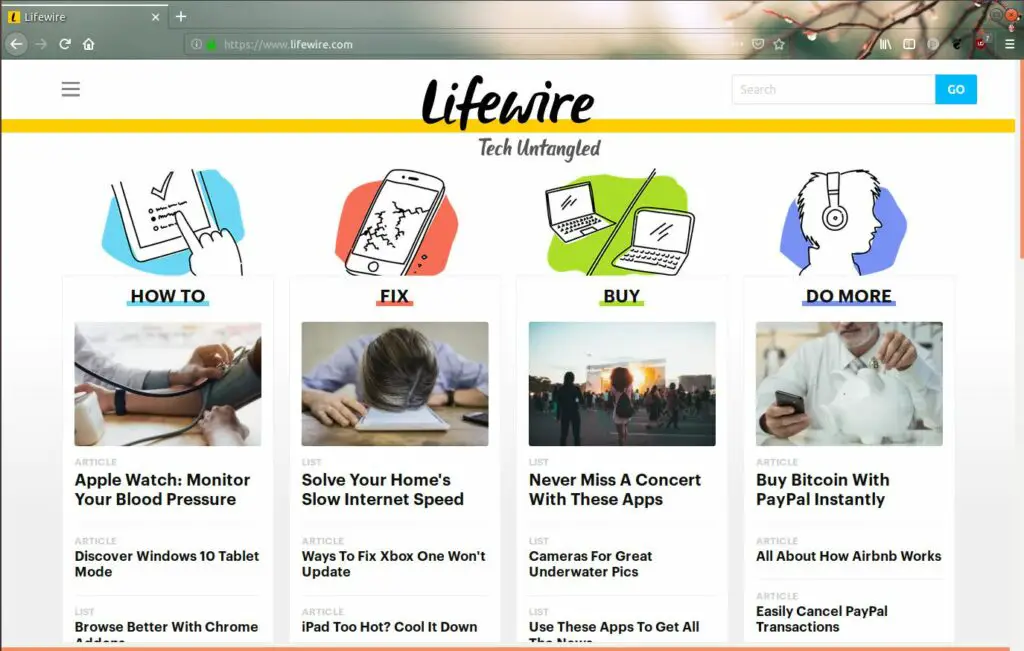
Firefox is bedoeld om te worden aangepast en geeft u de tools om dit te doen. Er zijn duizenden Firefox-add-ons beschikbaar, naast de vele opties om uw werkbalken, zoekmachines en de functionaliteit van uw browser aan te passen. Dat gezegd hebbende, Firefox kan er soms nog steeds vrij eenvoudig uitzien. Gelukkig heeft Firefox ook een hele bibliotheek met thema’s, vaak Firefox-persona’s genoemd, die je kunt toevoegen om het hele uiterlijk van je browser te herzien.
Hoe u uw Firefox-thema kunt wijzigen
-
Open Firefox en selecteer de drieregelig menu pictogram in de rechterbovenhoek van het venster.
-
Selecteer Aanpassen in de menukaart. Ernaast staat een penseelpictogram.
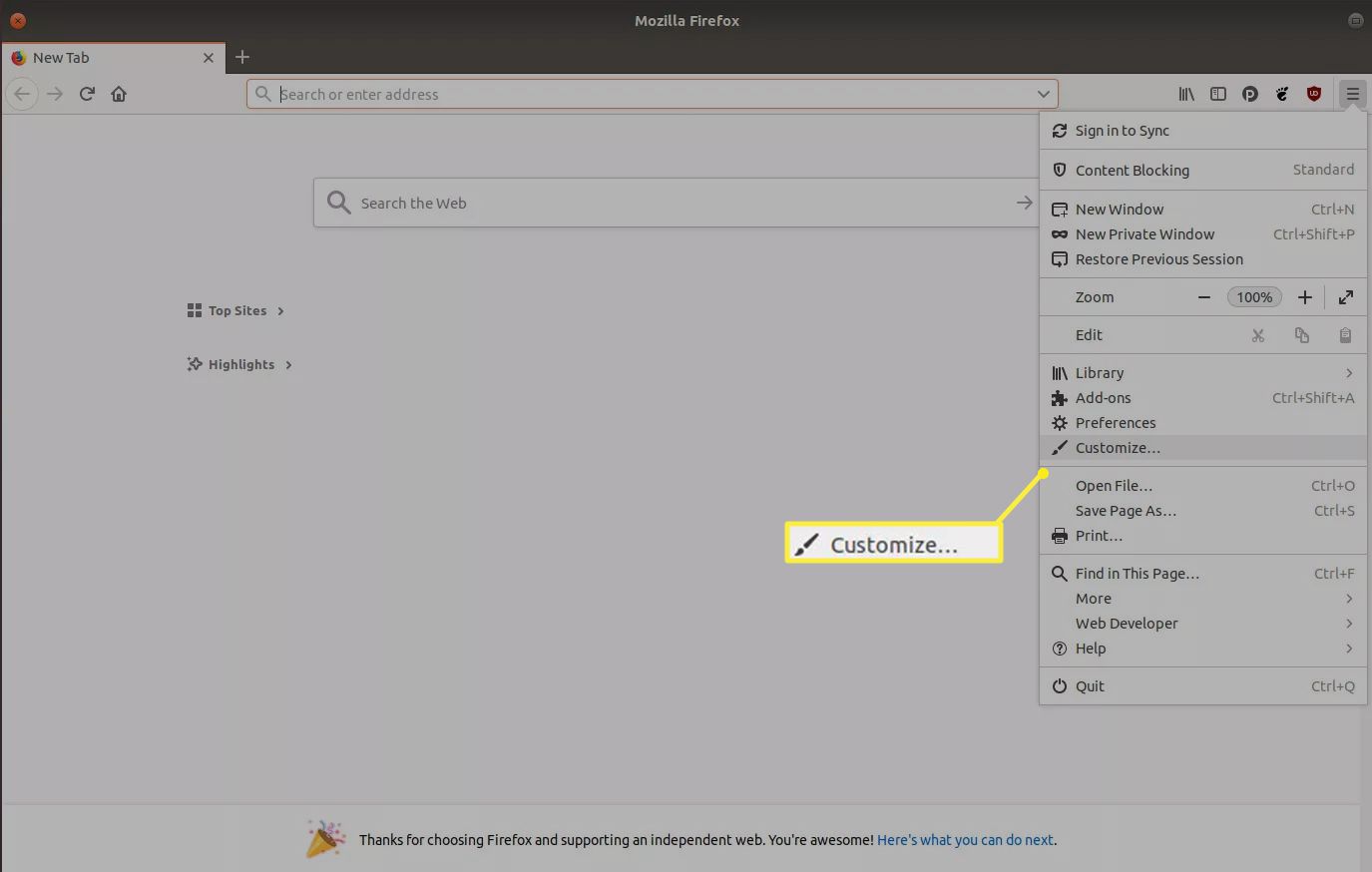
-
Het tabblad Aanpassing wordt geopend. Hier kunt u veel van het uiterlijk en de functionaliteit van uw browser aanpassen. Sleep een van de pictogrammen in de hoofdtekst van het venster naar uw werkbalk om ze een vaste waarde te maken.
-
Onder aan het venster ziet u een aantal selectievakjes waarmee u het uiterlijk van uw Firefox-venster een beetje kunt wijzigen. Er zijn ook drie vervolgkeuzemenu’s. Selecteer Thema’s.
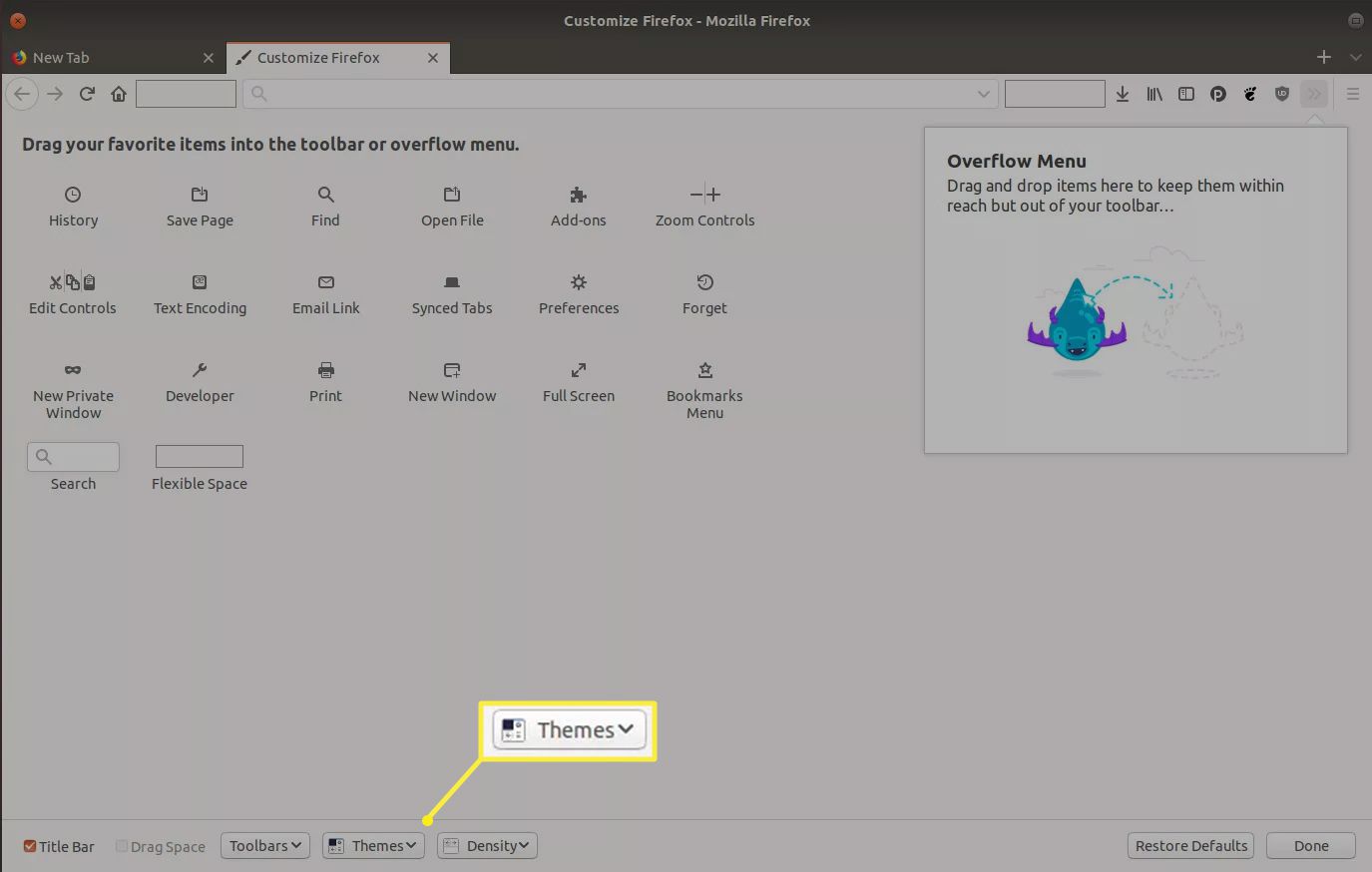
-
Het menu toont de drie standaardthema’s bovenaan. Daaronder stelt Firefox enkele populaire thema’s voor, maar selecteer Krijg meer thema’s in plaats daarvan onderaan het venster.
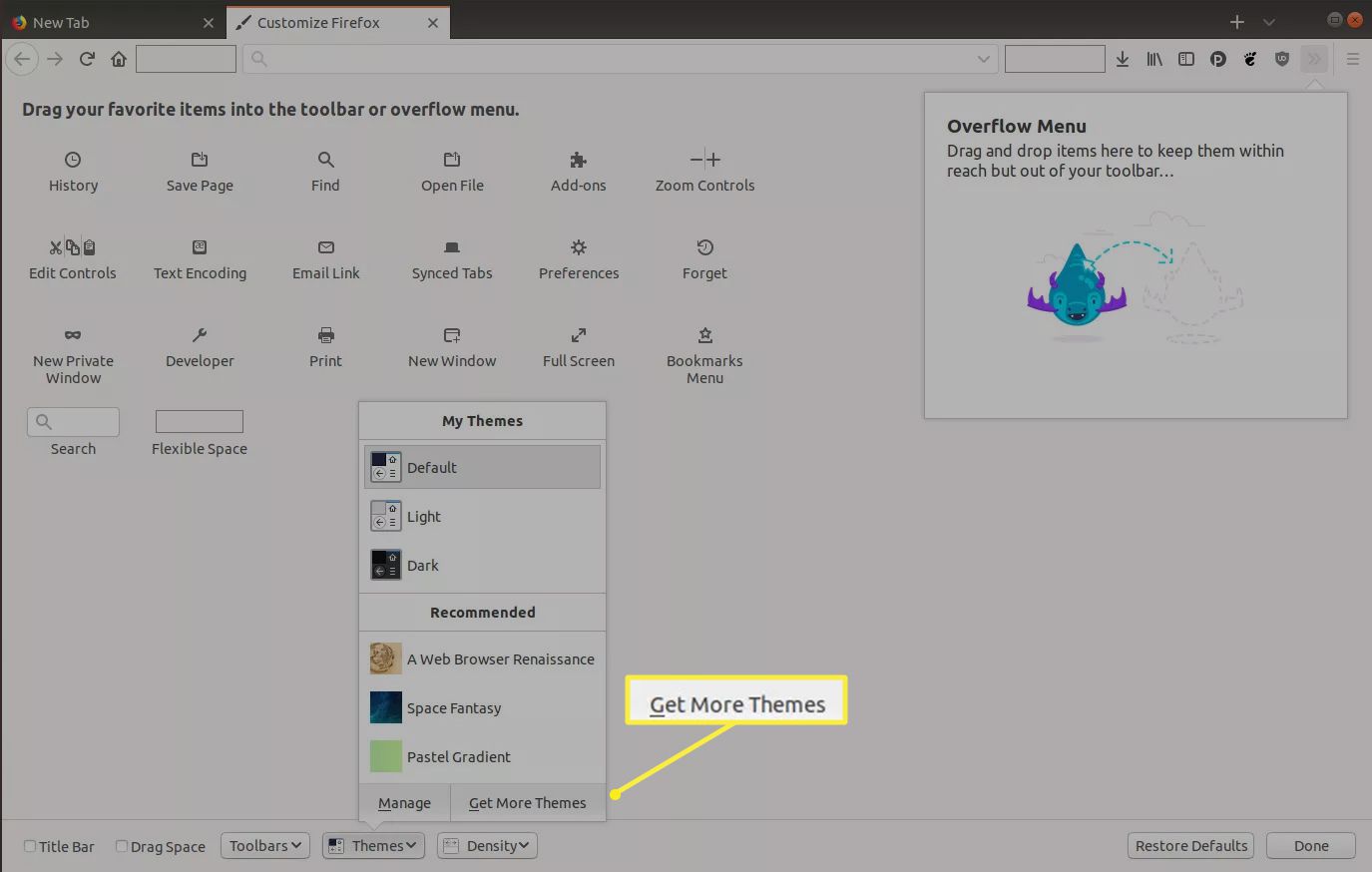
-
Firefox zal nog een ander tabblad openen met zijn themabibliotheek. In het midden van de pagina staan links naar categorieën om u te helpen iets dat u leuk vindt beter te vinden. Het onderste gedeelte van de pagina is onderverdeeld in rijen met aanbevolen, best beoordeelde en trending thema’s. Selecteer de categorie die u wilt verkennen.
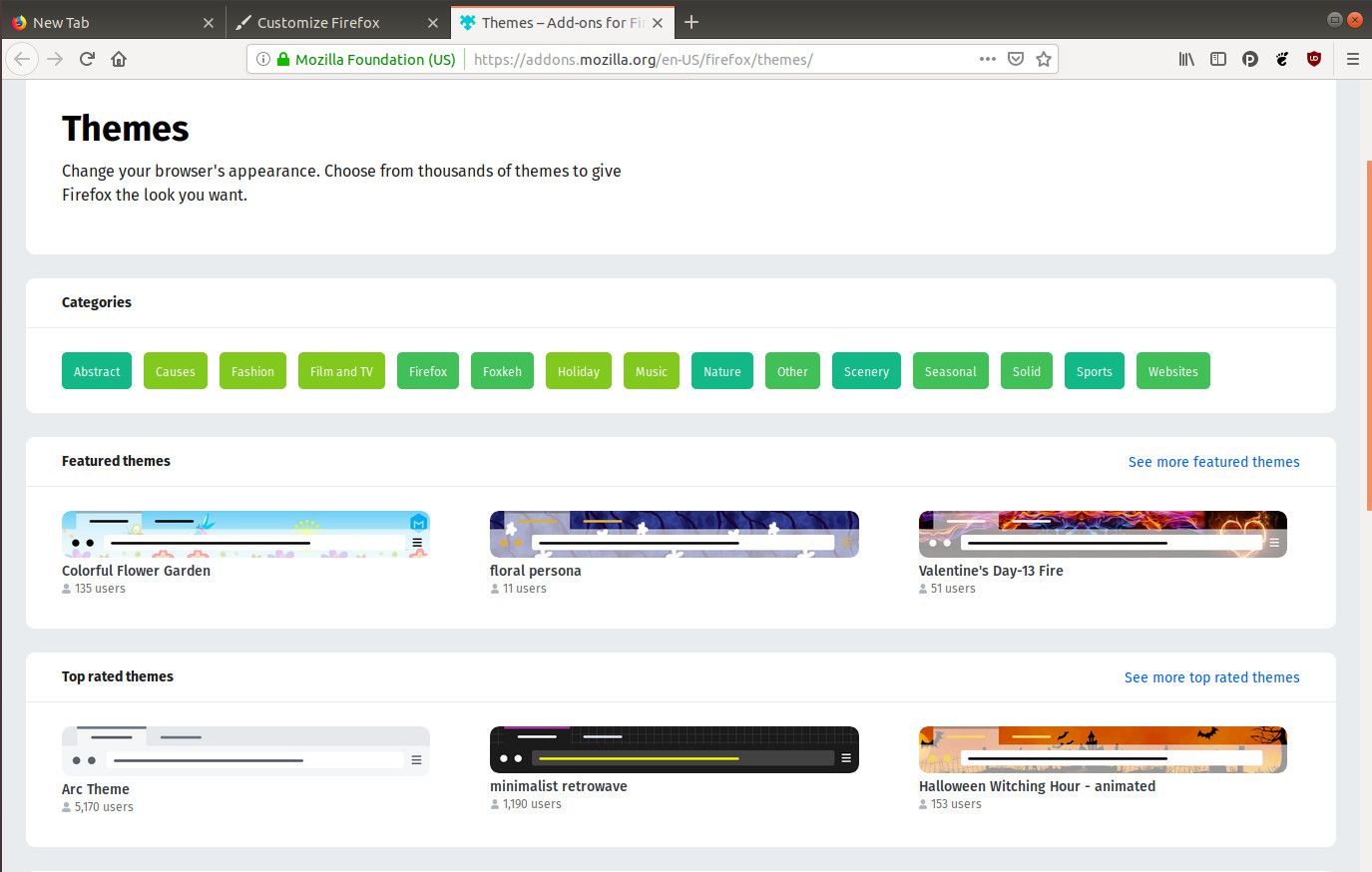
-
U vindt dezelfde structuur met drie rijen op uw categoriepagina. Selecteer Bekijk meer in de rechterbovenhoek van elke rij om de volledige lijst voor elk te krijgen.
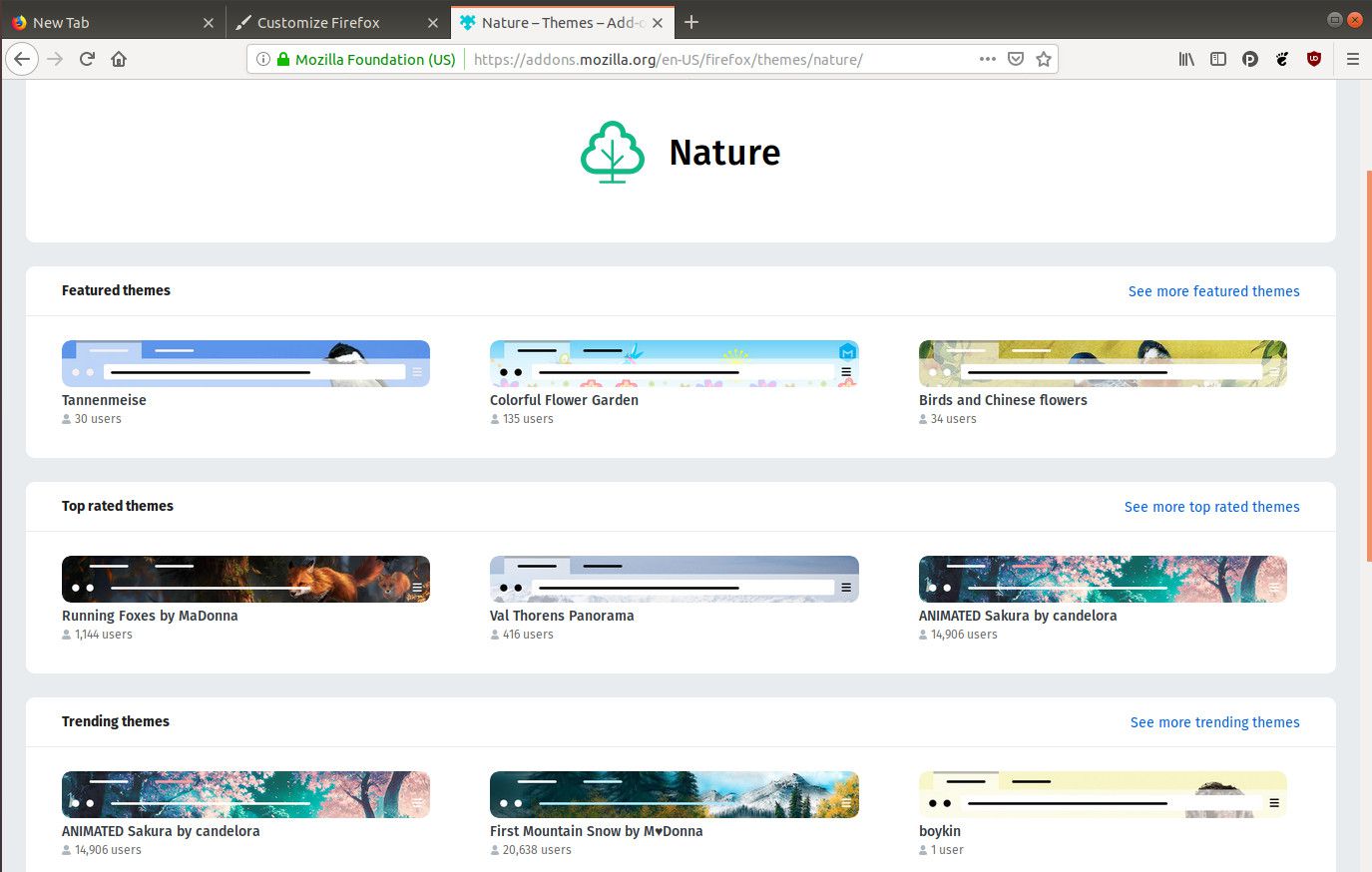
-
De volgende pagina bevat een meer complete lijst met thema’s en geeft een kleine preview van uw thema in een standaard Firefox-layout. Selecteer een thema dat u mogelijk wilt installeren.
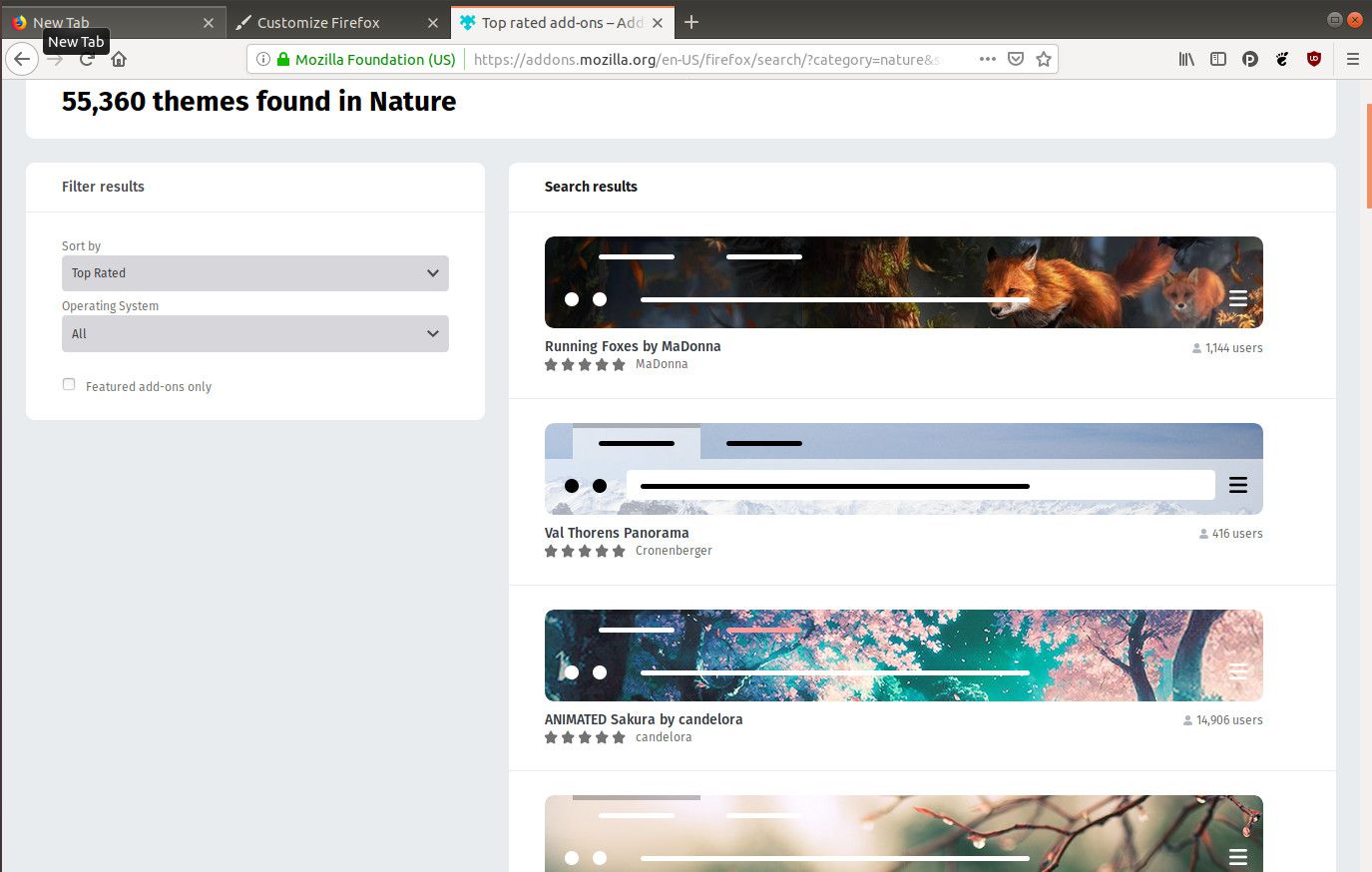
-
Op de pagina van het thema zie je er meer informatie over, inclusief een meer gedetailleerd overzicht van de beoordeling van het thema en extra thema’s door dezelfde ontwerper. Om je thema te installeren, selecteer Installeer thema onder het themavoorbeeld.
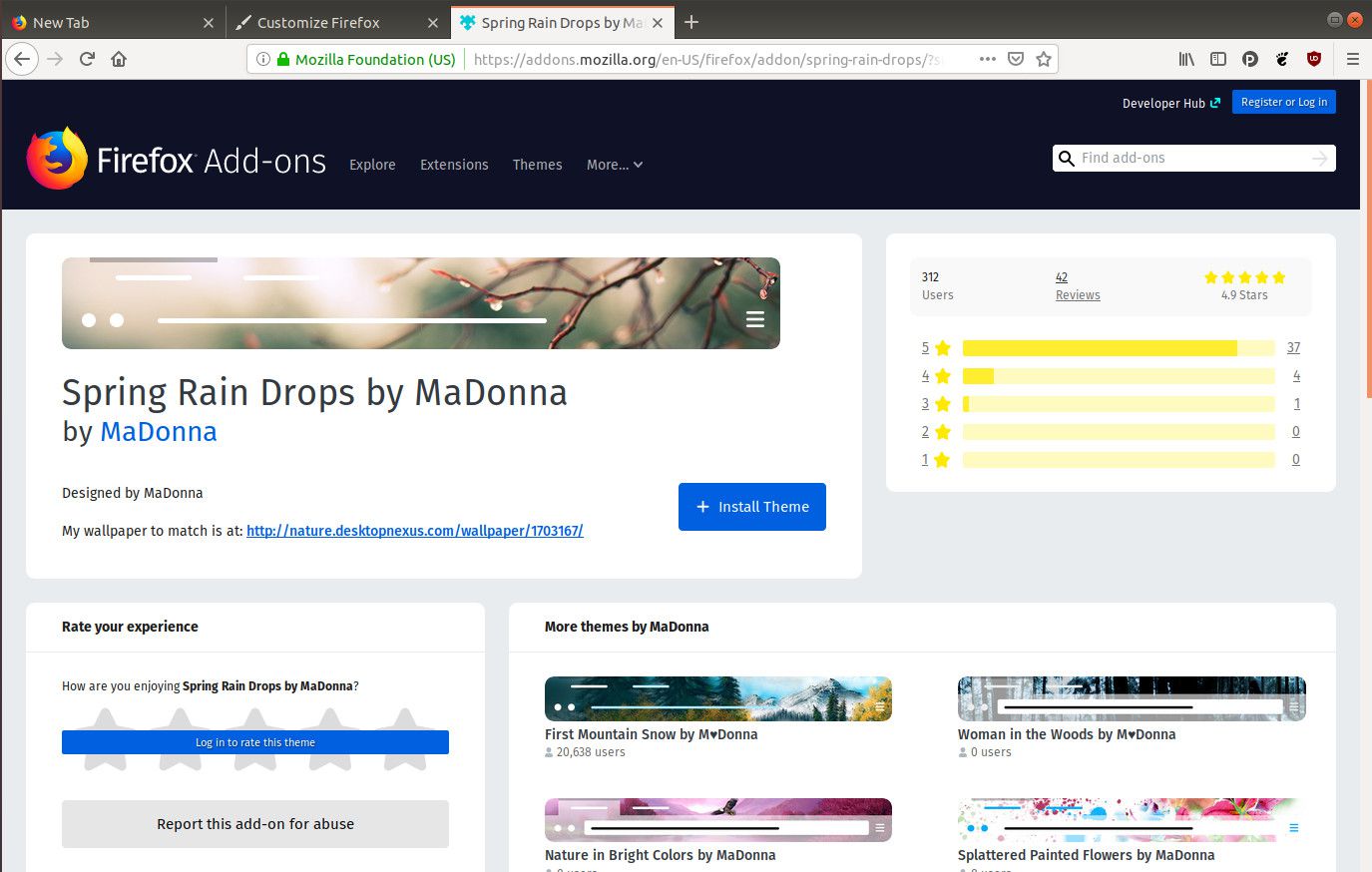
-
Firefox zal uw thema automatisch installeren en toepassen.
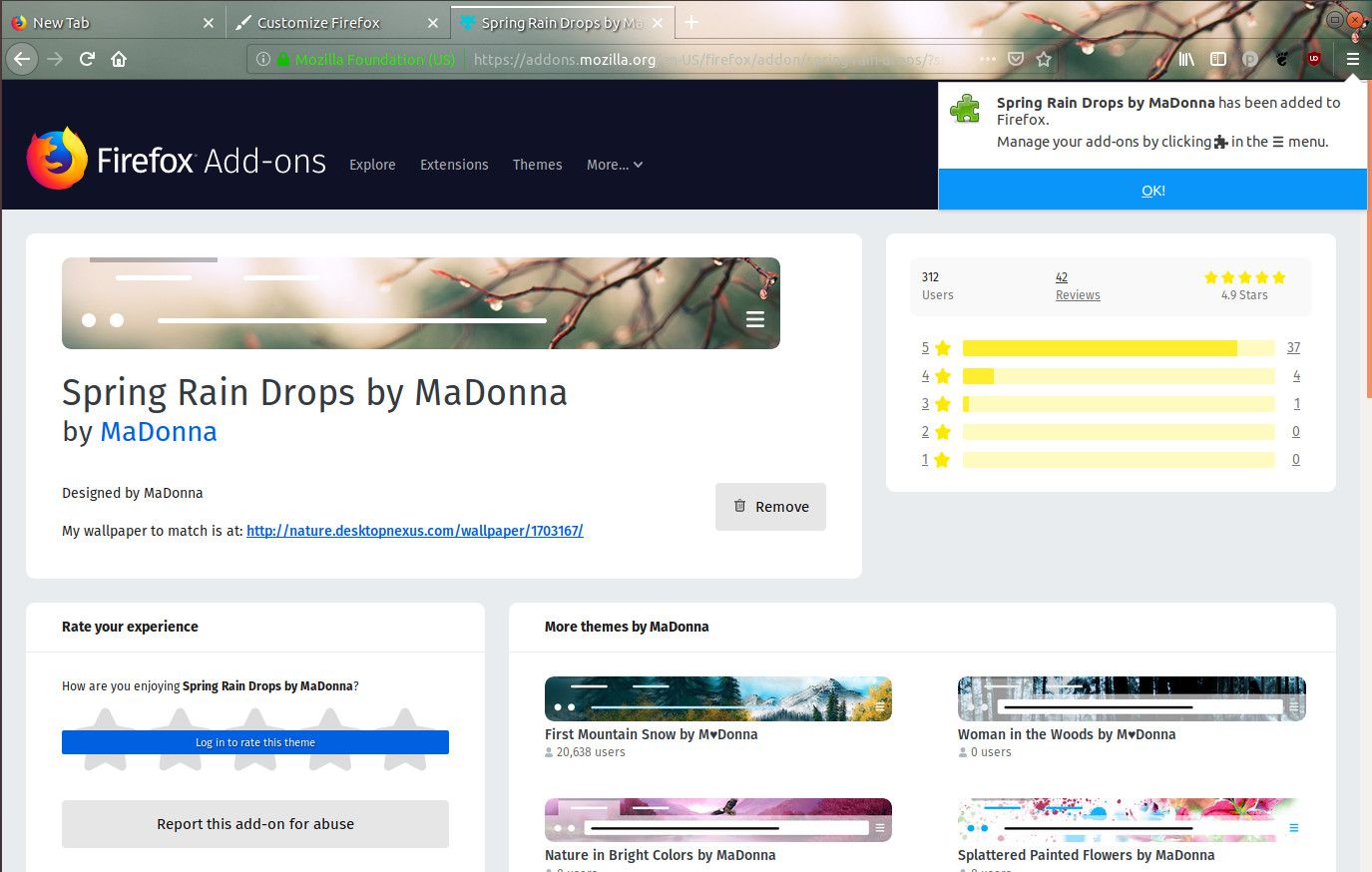
-
U kunt uw thema’s op elk moment wijzigen en er meerdere tegelijk installeren. Keer terug naar het tabblad Aanpassing van Firefox en selecteer Thema’s > Beheren.
-
Hier ziet u een lijst met al uw geïnstalleerde thema’s. Selecteer gewoon Inschakelen naast degene die u wilt gebruiken. Als u ooit een thema wilt verwijderen, selecteert u Verwijderen.